写真撮影の最初の難関になるであろう「明るさの調整方法」です。全体が白かったり黒かったりする写真がありますよね。その回避術です。
明るさの調整方法
スマホカメラは自動で最適な明るさに調整してくれる自動露出機能(オート露出機能)が備わっています。被写体が明るすぎると暗く写そうとするため全体的に暗めの仕上がりになり、逆に被写体が暗すぎると実際よりも明るめの仕上がりになります。
そこで、写真を丁度良い明るさに調整する方法を覚えましょう。自動露出でもある程度きれいに撮れますが、自分好み明るさに調整する事でより魅力的な写真になります。
調整方法
露出を合わせたいところをタップ
電球マークが出現
補正した例
自動露出機能による「白飛び」と「黒つぶれ」
カメラのイメージセンサーの限界を超えることで起こってしまう現象です。イメージセンサーには明るさの差を記録できる範囲があり、この範囲を超えてしまうと、明るい部分が白一色で抜けてしまったり、逆に暗い部分が真っ黒につぶれてしまうという現象が起きます。これが白飛びと黒つぶれです。
何が問題かというと白飛びと黒つぶれはあとから補正しようとしてもアナログ的な調整ができず白と黒の諧調補正しかできません。作風としてわざと飛ばす、つぶすという事をしない限りはきちんと色の出る範囲で写真を撮る様にしましょう。
次ページへのリンク
→「ピンチアウト・インでズーム」へ進む
→「ピントは画面をタップしよう」へ戻る

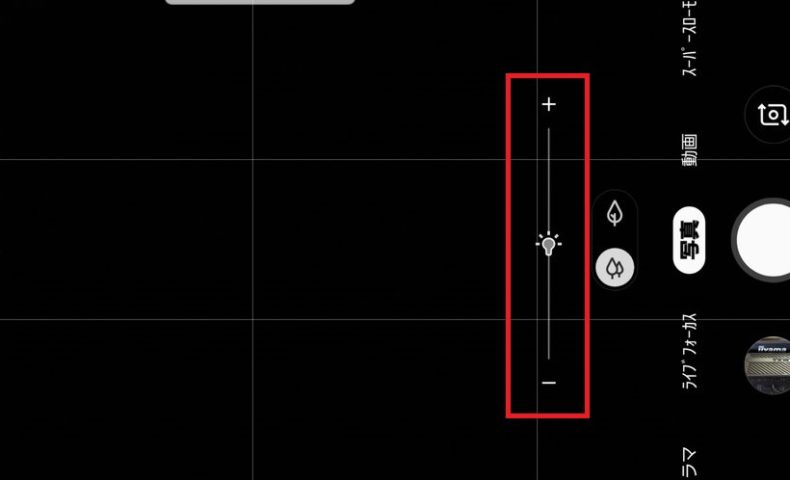
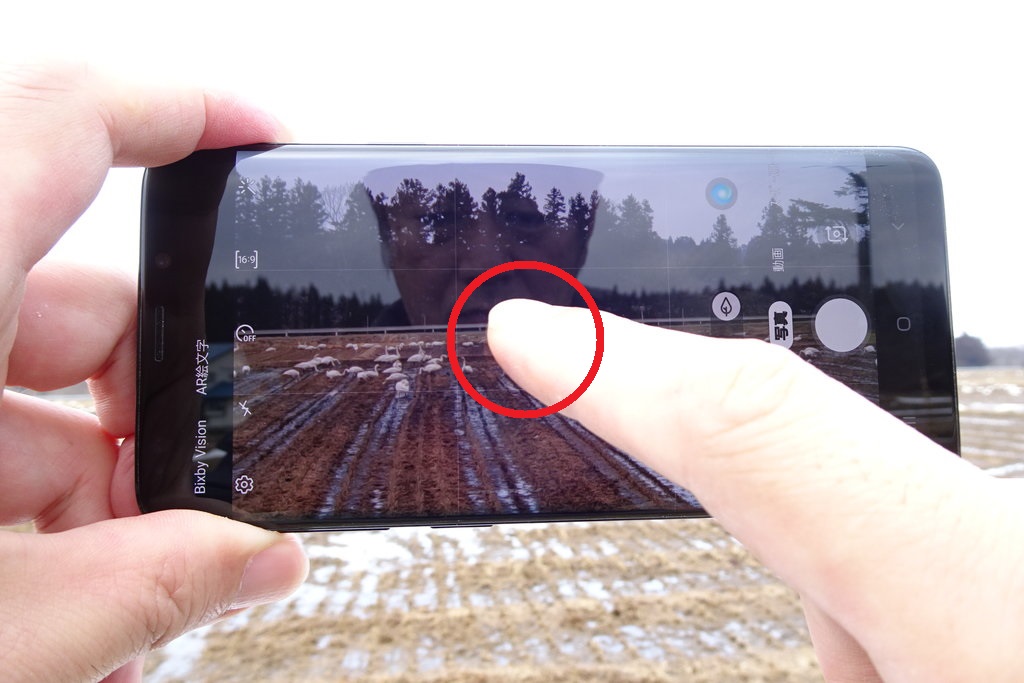
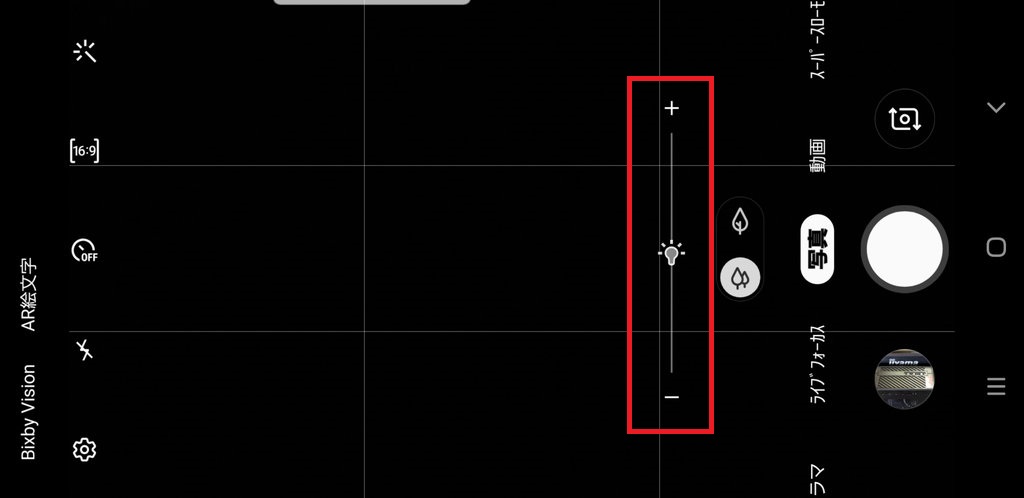





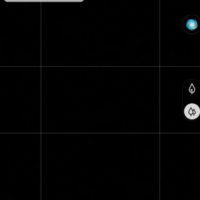








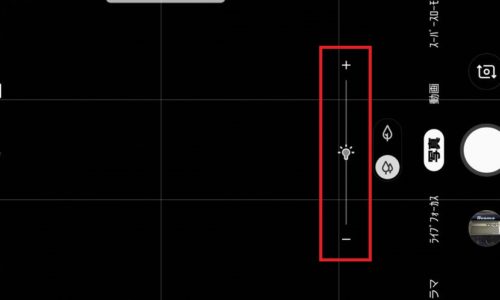

この記事へのコメントはありません。